
win10如何更改桌面文件路径?win10更改桌面文件路径的详细步骤
时间:2020-10-17 17:18:16
正常情况下,win10正式版桌面文件及默认存在C盘的,如果系统遇到棘手故障问题,需要重新安装系统修复。但是安装新的系统厚桌面文件会丢失,怎么办?其实重装系统之前我们可更改桌面文件路径,这就可以很好的解决这一问题,新手不懂win10如何更改桌面文件路径?这里系统城小编来告诉大家具体修改桌面文件保存路径的方法。
win10修改桌面文件路径的方法:
1、首先进入Win10这台电脑,然后进入系统盘,然后依次进入【用户】--【系统账号文件夹】--然后找到【桌面】文件夹,然后在【桌面】文件夹上鼠标右键,在弹出的菜单中选择打开【属性】,如下图所示。
【注】由于笔者电脑安装了Win8.1/Win10双系统,Win10是安装在H盘,因此以上系统盘进入的是H盘,一般来说,如果大家只安装了一个系统,那么系统盘默认是C盘。
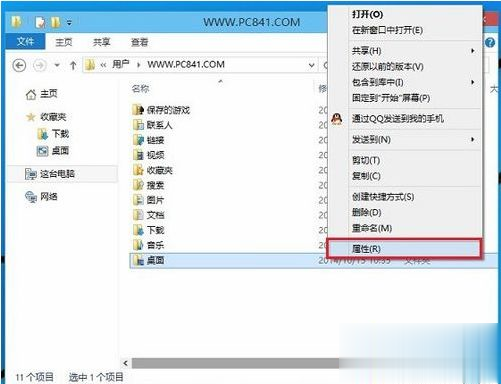
2、在打开的桌面属性对话框中,先切换到选项卡中的【位置】,然后点击底部的【移动】。
3、在弹出的“选择一个目标”对话框中,我们点击左侧的这台电脑,然后选择一个非系统盘中的“桌面”文件夹,如下图所示。
注:笔者将Win10桌面路径更改为了非系统的E盘下,大家可以事先在E盘建立一个“桌面”文件夹,然后在第三步这里,直接选择即可,也可以在选择的时候,临时创建一个。
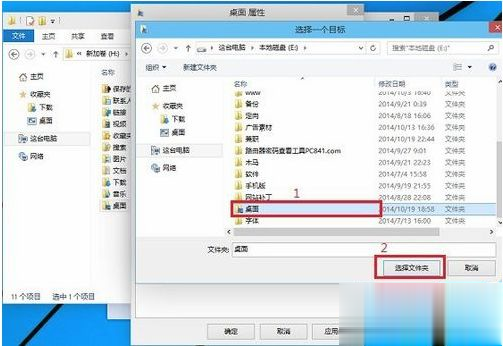
4、完成目标文件夹选择后,点击底部的【确定】就可以完成Win10桌面路径的更改了,
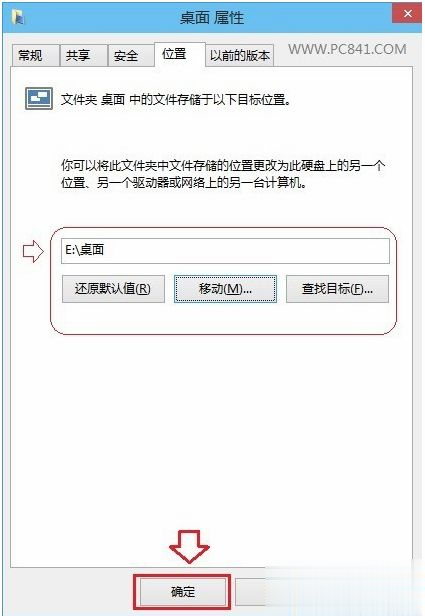
很多朋友喜欢把一些文档放在电脑桌面上,这不仅会占用C盘内存,如果重装系统也很容易造成文件丢失,所以更改存储路径是最好的办法。
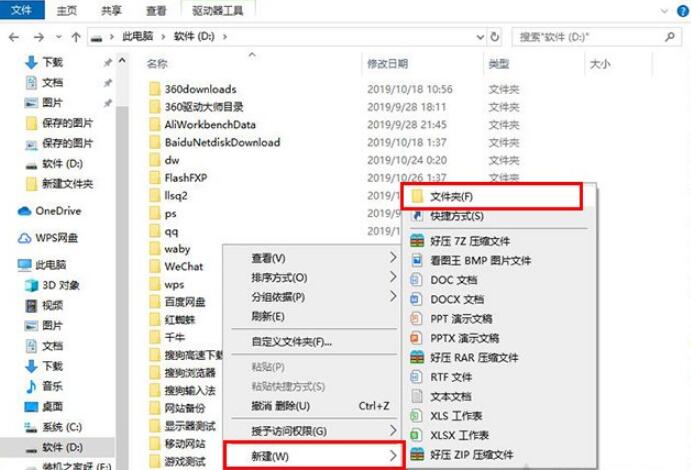
为了方便我们经常会在桌面上保存各种文件,而这些文件有些很大,就会占用C盘的空间,而C盘我们在分配的时候,通常只有60-100G左右,久而久之C盘就会出现爆满的情况,其实我们可以将桌面的文件路径修改为其它的盘,例如D盘。那么如何更改Win10桌面文件路径?一起来看看
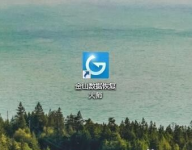
有网友反应说自己的重装系统的过程中忘记备份桌面文件了,里面有些重要文件,想了解重装系统后如何找回桌面文件。首先,电脑重新安装系统,如果桌面上的文件没有备份和保存,是很

win10桌面文件都消失了怎么办呢?win10有的时候用户会发现自己的你的桌面文件图标都没了,这个情况很简单,不用着急,因为只要几个步骤就能把它们变回来,当用户在电脑使用的时候通过
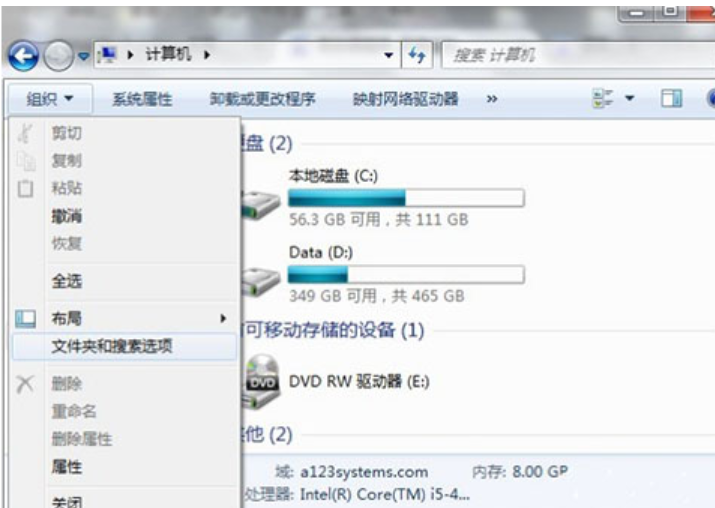
小伙伴你们知道怎么解决电脑桌面文件无法删除的这个问题吗?不知道的话,也不必感到尴尬着急哟,因为现在小编就把如何解决电脑电脑桌面无法删除的方法来带给你们。 我们平时在对电脑的使用过程经常都会遇到,也会有一些无法删除的顽固文件,这时候我们就需要对它们进行
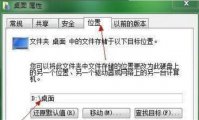
win7如何把桌面文件放到d盘呢,很多用户们知道c盘的空间很重要,因此,想要通过设置桌面的文件放到d盘从而让c盘不会占用太多文件,但是有些用户们不一定知道修改这个位置的方法要怎
电脑是我们日常生活中经常使用到的工具,最近就有用户遇到电脑重装系统后桌面文件不见了的问题,那么重新安装系统后桌面文件怎么恢复呢?别担心,下面,小编就把重新安装系统后恢
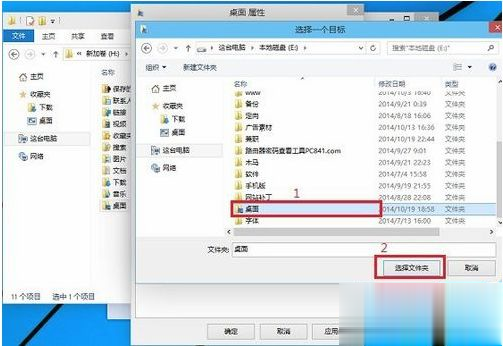
正常情况下,win10正式版桌面文件及默认存在C盘的,如果系统遇到棘手故障问题,需要重新安装系统修复。但是安装新的系统厚桌面文件会丢失,怎么办?其实重装系统之前我们可更改桌面文件路径,这就可以很好的解决这一问题,新手不懂win10如何更改桌面文件路径?这里系统
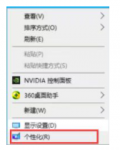
很多用户重装系统后发现桌面上的文件丢失了,不知道怎么办,那么重装系统后桌面上的文件如何找回呢,小白一健重装系统如何找回桌面文件呢?接下来小编就把重装系统后桌面上的文件如何
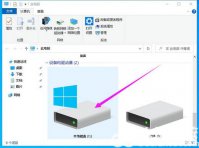
很多用户都会把常用文件放在桌面上,但是桌面文件的存储位置很多用户还不清楚。那么win10桌面文件在c盘什么位置呢?双击此电脑,接着依次打开C盘、用户、Administrator文件夹,然后在打

桌面文件可以让大部分用户直观看到桌面的内容,有的用户喜欢使用桌面来放文件,不过有的用户的文件实际上是快捷方式,因此想要管理桌面文件的话需要用户现找到桌面文件的路径,下
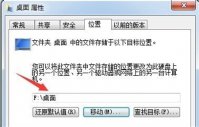
win7如何更改桌面文件夹路径呢,桌面文件夹的路径设置是很多用户们都想要更改的,因为默认的桌面文件夹的路径是c盘,如果用户们保存太多文件的话就可能会出现占用太多空间的情况。
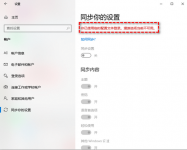
有的用户遇到了win10系统自动更新之后桌面文件丢失了,像这种情况要怎么找回文件呢?最简单的方法就是重启电脑,然后登录你的账户,之后打开账户面板,检查同步你的设置。另外,桌
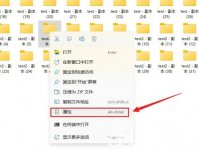
我们在windows11电脑上创建文件夹的图标都是默认图标哦,如果文件夹太多了,是可以修改文件夹图标哦,那具体要怎么操作才能修改呢,首先我们打开文件夹的属性页面,然后点击自定义中

当我们在使用win7系统时遇到桌面上文件无法删除的情况该怎么办呢?下面便来为大家分享几个小方法,希望能帮到你。 1.当删除文件提示还在运行时,可以进入任务管理器,找到文件的名

Bian瑜伽app是一款健身塑形的减肥运动软件,Bian瑜伽app上线了专业优质的精品的瑜伽课程,通过Bian瑜伽软件可以边看边学,免费观看瑜伽视频。 软件介绍 Bian瑜伽app是一款专业的瑜伽锻炼服

电力安规考试宝典app是一款非常好用的手机在线题库训练平台。在这里轻松为大家带来优质的题库资源,轻松学习考过,非常的实用。感兴趣的朋友不要错过了,快来下载体验吧。

九天仙缘高爆版下载,九天仙缘高爆版是一款角色扮演类仙侠游戏,九天仙缘高爆版手游高端引擎动态光影单机画质视觉盛宴爆棚手感微操制胜掌控西游指点三界

计算机二级宝典app 是一款专业优质的计算器二级考试学习软件。计算机二级宝典汇集了最新最热门的试题,让广大考生及时调整学习方案适应考试。全真押题预测今年考试真题内容,模拟











